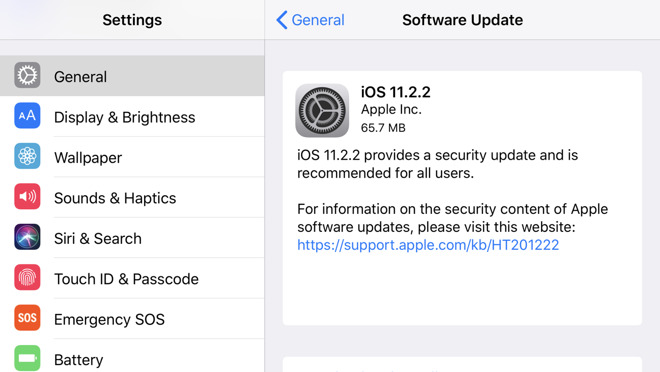Содержание
Что делать, если не удаляется Apple Software Update (как удалить)?
Содержание
- Способ №1: удаление штатными опциями
- Способ №2: очистка программой-деинсталлятором
Apple Software Update — дополнительный модуль, устанавливается в операционную систему вместе с браузером Safari, сервисным приложением iTunes и другими программными продуктами компании Apple. Его основная функция — выполнять обновление ПО. Он в автоматическом режиме слушает сетевые порты компьютера, отправляет/принимает данные с сервера.
Иногда Apple Software Update препятствует деинсталляции и переустановке приложений Apple. Вызывает программные конфликты, ошибки удаления, блокирует работу запущенного деинсталлятора (браузер, клиент не удаляется). Сбои в большинстве случаев происходят из-за функциональной специфики модуля Update (активные процессы, сетевые соединения).
Эти руководства помогут вам корректно удалить Apple Software Update из ОС Windows начисто, с возможностью последующей переустановки. Выбирайте любой из предложенных способов и приступайте к «уборке» компьютера.
Выбирайте любой из предложенных способов и приступайте к «уборке» компьютера.
Примечание. В инструкциях рассматривается удаление Apple Software Update вместе с iTunes в операционной системе Windows 8.
Способ №1: удаление штатными опциями
1. Закройте iTunes и другие приложения Apple.
2. Запустите Диспетчер задач: нажмите одновременно «Ctrl+Shift+Esc».
3. В окне диспетчера откройте вкладку «Процессы».
4. В блоке «Фоновые… » завершите все процессы, имеющие отношение к программному продукту Apple:
- Apple Software Update;
- Bonjour;
- iTunesHelper;
- iPodServices;
- MobileDevices и другие.
Щёлкните правой кнопкой по имени процесса. А затем в открывшемся контекстном меню нажмите «Снять задачу». Завершите все активные процессы ПО Apple.
Совет! Если вы сомневаетесь, имеет какое-либо отношение активный процесс к iTunes или нет, также щёлкните по нему правой кнопкой и выберите опцию «Открыть расположение… ».
Можно удалить процесс из списка в Диспетчере, если в новом окне откроется директория (папка) программного обеспечения Apple.
5. Клацните правой кнопкой по иконке Windows в панели задач. В перечне опций выберите «Программы и компоненты».
Примечание. В Windows 7 этот раздел открывается так: Пуск → Панель управления → Удаление программы.
6. Последовательно удалите программные компоненты в следующем порядке:
- iTunes (Safari, другое ПО Apple).
- Apple Software Update.
- Mobile Device Support.
- Bonjour.
- Application Support (сразу 32-разрядную версию, а потом 64-х).
Примечание. Некоторые из приведённых элементов могут отсутствовать в системе. В таком случае приступайте к нейтрализации следующего по списку компонента.
Чтобы выполнить деинсталляцию элемента Apple в разделе «Программы и компоненты», сделайте следующее:
клацните правой кнопкой по названию;
выберите в открывшейся панели «Удалить»;
подтвердите запуск команды: в сообщении с запросом нажмите «Да»;
по завершении процедуры приступайте к удалению следующего элемента (соблюдайте указанную в списке последовательность).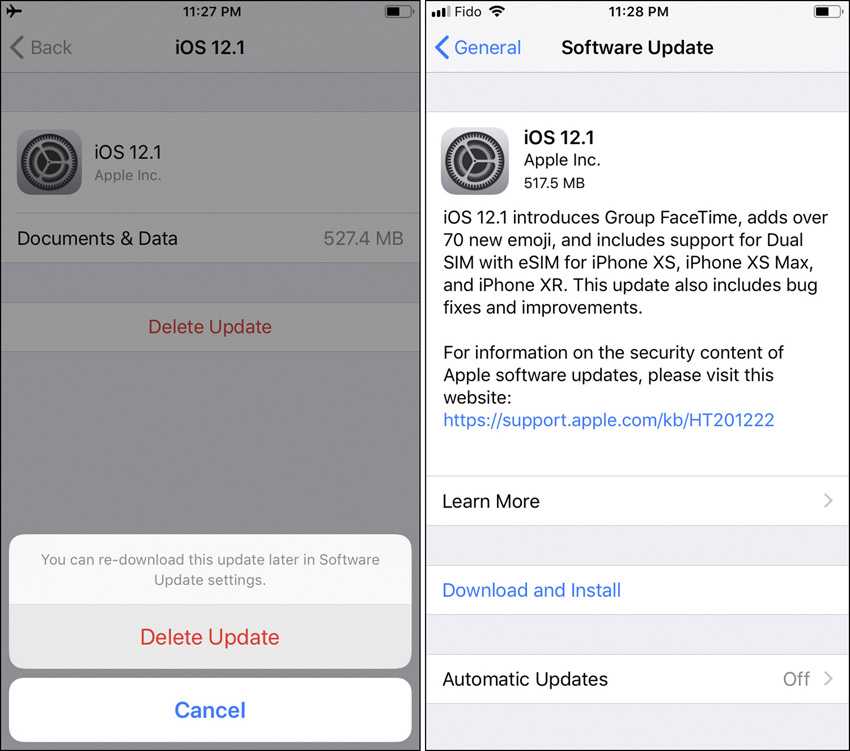
Способ №2: очистка программой-деинсталлятором
Удаление «яблочных» программ, iTunes и Safari, а также модуля Update посредством специальной утилиты-уборщика позволяет выполнить более качественную очистку системы. Что особенно важно в тех случаях, когда владелец компьютера больше не желает пользоваться приложением и хочет избавить ОС Windows от всех его следов. Как в файловых директориях, так и в реестре.
В этой инструкции рассматривается вариант удаления компонентов Apple при помощи утилиты Uninstall Tool. За неимением таковой вы можете воспользоваться аналогами — Revo Uninstaller, Soft Organizer и др.
1. Запустите утилиту Uninstall Tool с правами администратора.
2. Выполните деинсталляцию объектов в соответствии с последовательностью, указанной в пункте №6 предыдущего руководства.
3. Начните с основного приложения (например, iTunes). Кликните по нему один раз левой кнопкой мышки.
4. В панели, расположенной по левую сторону от списка программ, клацните функцию «Деинсталляция».
5. После процедуры стандартного удаления в дополнительном окне запустите поиск остатков приложения (клацните «Ok»).
6. Удалите найденные Uninstall Tool оставшиеся файлы и записи в реестре приложения. Клацните в дополнительном окне кнопку «Удалить».
Успешной вам очистки компьютера!
для чего нужна, совместимость, как установить и удалить?
Опубликовано: Рубрика: ТехнологииАвтор: Bestov Vladimir
Что такое Apple Software Update? Эта утилита является дополнительной программой, которая устанавливается на операционную систему Windows, IOS, а также Linux. Кроме того, программа всегда вшита в операционную систему Mac, а также используется в новых IPad и смартфонах от компании Apple.
Если говорить вкратце, то программа Apple Software Update используется для своевременного обновления всех приложений для Apple технологий.
Содержание
- Функциональные возможности Software Update
- Обновление программ с помощью Software Update
- Как использовать ASU на операционной системе Windows?
- Как удалить Apple Software Update?
Функциональные возможности Software Update
Вкратце расскажем, о Apple Software Update, и что это за программа? Благодаря подобной утилите имеется возможность выполнить следующие действия:
- Осуществить проверку имеющихся программ и софта для Apple.
- Возможность провести автоматическое обновление программ.
- Имеется возможность представить новые версии программ.
- Можно выполнить замену нескольких программ одновременно.
- Возможность исправить ошибки.
В случае если вы не желаете проводить обновление сейчас, то всегда можно перенести время проведения данной операции на более позднее время. При критической необходимости программа самостоятельно предложит вам провести процедуру обновления старой версии на более актуальную.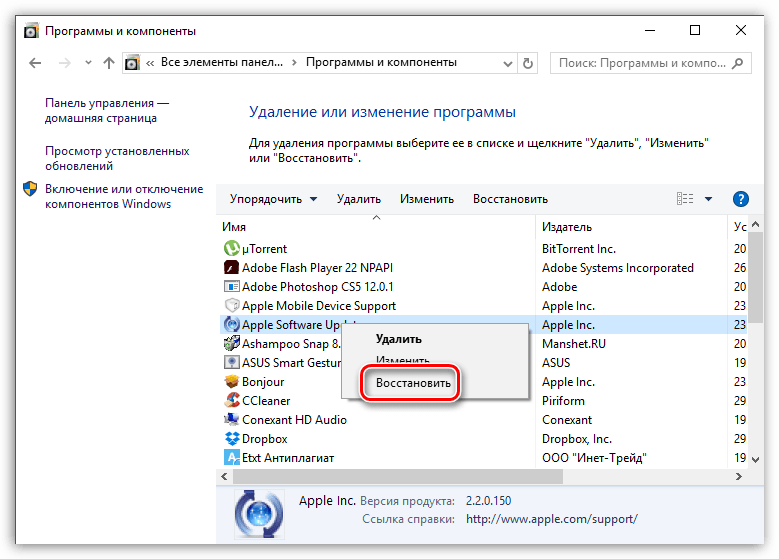 Для того чтобы отключить уведомление от программы, придется её полностью удалить.
Для того чтобы отключить уведомление от программы, придется её полностью удалить.
Обновление программ с помощью Software Update
- Активировав в программу, первым делом происходит сканирование и диагностика имеющихся приложений на устройстве.
Apple Software Update для Windows
- Благодаря качественному и простому интерфейсу всегда имеется возможность визуально оценить все имеющиеся обновления.
Фото: Поиск доступных обновлений
- Стоит отметить, что вы всегда сами можете выбрать именно те программы, которые вам необходимо обновить. Для этого достаточно выделить их галочкой.
Как использовать ASU на операционной системе Windows?
Стоит отметить, что установка плееров от Apple всегда связана с расширением и добавлением определенных функций и возможностей на вашем устройстве. Именно Apple Software Update будет отвечать за правильное обновление всех необходимых программ.
Именно Apple Software Update будет отвечать за правильное обновление всех необходимых программ.
Что касается работы Apple Software Update, то она совершенно не мешает работе других установленных программ.
Как удалить Apple Software Update?
Достаточно часто происходит так, что после установки iTunes вы получаете дополнительно ещё несколько программ от компании Apple. Большинству пользователей такие программы попросту не нужны и они желают избавиться от них как можно скорее. Таким же методом многие пытаются удалить и Apple Software Update.
Software Update удаляется стандартным образом:
- Для этого вам потребуется удалить и почистить кэш папки.
- Далее необходимо запустить реестр и удалить записи о программе Apple Software Update.
Если не удаляется Apple Software Update, то следует закрыть все процессы, которые используются этой программой.
Для чистки компьютеров и других устройств от мусора лучше всего пользоваться дополнительными программами. iPhone Software Updates что это? Утилита с немного урезанными возможностями для работы на смартфонах Apple.
iPhone Software Updates что это? Утилита с немного урезанными возможностями для работы на смартфонах Apple.
Роман Владимиров, эксперт по товарам Apple, менеджер компании pedant.ru. Консультант сайта appleiwatch.name, соавтор статей. Работает с продукцией Apple более 10 лет.
1
Понравилась статья? Поделиться с друзьями:
Я не могу удалить Apple Software Update.
Похоже, что давно никто не ответил. Чтобы снова начать разговор, просто
задать новый вопрос.
При попытке удалить iTunes я получил от службы поддержки Apple контрольный список для удаления определенных программ в определенном порядке. Мне нужно переустановить ITunes, а мне сказали, что сначала нужно его удалить. Я использую Windows 7, 64-битный ноутбук HP. Ни одна программа не удаляет это, и она очень конкретно говорит не удалять их не по порядку.
Я использую Windows 7, 64-битный ноутбук HP. Ни одна программа не удаляет это, и она очень конкретно говорит не удалять их не по порядку.
Ниже присланные мне инструкции. (Я попытался скопировать и вставить. Однако это выглядит не очень хорошо, поэтому я включу ссылку, которую Apple прислала мне.)
Кто-нибудь может помочь?
Узнайте, как полностью удалить iTunes и связанные с ним программные компоненты из Windows Vista, Windows 7 или Windows 8.
В некоторых редких случаях перед переустановкой iTunes может потребоваться удалить iTunes и связанные с ним программные компоненты. Если AppleCare, статья или диалоговое окно предупредили вас о необходимости переустановить iTunes, вы можете сделать это, выполнив следующие действия.
Если вы используете Windows XP, см. раздел Удаление и повторная установка iTunes и других программных компонентов для Windows XP.
Медиафайлы, купленные в iTunes Store, или песни, импортированные с компакт-дисков, по умолчанию сохраняются в папке «Моя музыка». Они не будут удалены при удалении iTunes. Хотя крайне маловероятно, что вы потеряете какую-либо из своей медиатеки iTunes при выполнении следующих шагов, сначала убедитесь, что ваша медиатека iTunes создана. Дополнительную информацию см. в разделе «iTunes: сделайте резервную копию своей медиатеки iTunes, скопировав ее на внешний жесткий диск».
Они не будут удалены при удалении iTunes. Хотя крайне маловероятно, что вы потеряете какую-либо из своей медиатеки iTunes при выполнении следующих шагов, сначала убедитесь, что ваша медиатека iTunes создана. Дополнительную информацию см. в разделе «iTunes: сделайте резервную копию своей медиатеки iTunes, скопировав ее на внешний жесткий диск».
Если у вас возникли проблемы с установкой iTunes, попробуйте варианты, описанные в разделе Проблемы с установкой iTunes для Windows.
Если во время установки вы получили сообщения об ошибках, связанных с недоступными ключами реестра, попробуйте выполнить действия, описанные в сообщении «Не удалось открыть ключ», при установке компонентов iTunes, QuickTime или Apple для Windows.
- Удалите iTunes и связанные компоненты с панели управления. Используйте панель управления для удаления iTunes и связанных компонентов программного обеспечения в следующем порядке. Затем перезагрузите компьютер.
- iTunes
- Обновление программного обеспечения Apple
- Поддержка мобильных устройств Apple
- Добрый день
- Поддержка приложений Apple (iTunes 9 или новее)
Не удаляйте эти компоненты в другом порядке или удаляйте только некоторые из них.
 Это может иметь непреднамеренные последствия. Чтобы удалить компоненты:
Это может иметь непреднамеренные последствия. Чтобы удалить компоненты:- Закройте следующие программы, если они запущены:
- iTunes
- Обновление программного обеспечения Apple
- Windows 8: щелкните «Проводник» > «Настройки» > «Панель управления».
Windows Vista или Windows 7: в меню «Пуск» выберите «Панель управления». - В Панели управления нажмите «Удалить программу». Откроется Панель управления программами и компонентами.
В качестве альтернативы, если вы не видите «Удалить программу», щелкните «Программы и компоненты».
- Выберите iTunes.
- Щелкните Удалить.
В некоторых системах iTunes может установить две версии поддержки приложений Apple. Это ожидаемо. Если присутствуют оба, обязательно удалите обе версии. - Когда вас спросят, хотите ли вы удалить iTunes, выберите «Да».
- После завершения удаления не перезагружайте компьютер, если появится соответствующий запрос.

- Если вы видите в списке другие записи iTunes, удалите их, повторив шаги 4–6.
- Используя шаги 4–6, также удалите все экземпляры:
- Обновление программного обеспечения Apple
- Поддержка мобильных устройств Apple
- Добрый день
- Поддержка приложений Apple
- Перезагрузите компьютер.
- Убедитесь, что iTunes и связанные с ним компоненты полностью удалены. В большинстве случаев удаление iTunes и связанных с ним компонентов из панели управления приведет к удалению всех вспомогательных файлов, принадлежащих этим программам. В некоторых редких случаях файлы могут быть оставлены. Выполнив описанные выше действия, убедитесь, что следующие файлы и папки были удалены. Если таковые остались, удалите их.
- C:\Program Files\Bonjour
- C:\Program Files\Common Files\Apple\Поддержка мобильных устройств
- C:\Program Files\Common Files\Apple\Поддержка приложений Apple
- C:\Program Files\Common Files\Apple\CoreFP
- C:\Program Files\iTunes\
- C:\Program Files\iPod\
Выполните следующие дополнительные действия, если вы получаете сообщение «Невозможно удалить iPodService. exe: он используется другим человеком или программой». сообщение.
exe: он используется другим человеком или программой». сообщение.
Если у вас 64-разрядная версия Windows, убедитесь, что были удалены следующие папки:
- C:\Program Files (x86)\Bonjour
- C:\Program Files (x86)\Common Files\Apple\Поддержка мобильных устройств
- C:\Program Files (x86)\Common Files\Apple\Apple Application Support
- C:\Program Files (x86)\Common Files\Apple\CoreFP
- C:\Program Files (x86)\iTunes\
- C:\Program Files (x86)\iPod\
Выполните следующие дополнительные действия, если вы получили сообщение «Невозможно удалить iPodService.exe: он используется другим человеком или программой». сообщение.
Чтобы удалить эти файлы:
- Windows Vista или Windows 7: В меню «Пуск» выберите «Компьютер».
Windows 8: нажмите «Проводник». - Откройте локальный диск (C:), расположенный на компьютере, или любой другой жесткий диск, на котором установлены ваши программы.

- Откройте папку Program Files.
- Щелкните правой кнопкой мыши папку Bonjour (если она существует). Выберите Удалить из контекстного меню. Выберите «Да», когда вас попросят подтвердить удаление.
- Щелкните правой кнопкой мыши папку iPod (если она существует). Выберите Удалить из контекстного меню. Выберите «Да», когда вас попросят подтвердить удаление.
Выполните следующие дополнительные действия, если вы получили сообщение «Не удается удалить iPodService.exe: он используется другим человеком или программой». сообщение. - Щелкните правой кнопкой мыши папку iTunes (если она существует). Выберите Удалить из контекстного меню. Выберите «Да», когда вас попросят подтвердить удаление.
- Откройте папку «Общие файлы».
- Откройте папку Apple.
- Щелкните правой кнопкой мыши папку Mobile Device Support (если она существует). Выберите Удалить из контекстного меню. Выберите «Да», когда вас попросят подтвердить удаление.

- Щелкните правой кнопкой мыши папку поддержки приложений Apple (если она существует). Выберите Удалить из контекстного меню. Выберите «Да», когда вас попросят подтвердить удаление.
- Щелкните правой кнопкой мыши папку CoreFP (если она существует). Выберите Удалить из контекстного меню. Выберите «Да», когда вас попросят подтвердить удаление.
Если вы используете 64-разрядную версию Windows, перейдите к шагу 12. В противном случае перейдите к шагу 23.
- Windows Vista или Windows 7: В меню «Пуск» выберите «Компьютер».
Windows 8: нажмите «Проводник». - Откройте локальный диск (C:), расположенный на компьютере, или любой другой жесткий диск, на котором установлены ваши программы.
- Откройте папку Program Files (x86).
- Щелкните правой кнопкой мыши папку Bonjour (если она существует). Выберите Удалить из контекстного меню. Выберите «Да», когда вас попросят подтвердить удаление.
- Щелкните правой кнопкой мыши папку iPod (если она существует).
 Выберите Удалить из контекстного меню. Выберите «Да», когда вас попросят подтвердить удаление.
Выберите Удалить из контекстного меню. Выберите «Да», когда вас попросят подтвердить удаление.
Выполните следующие дополнительные действия, если вы получили сообщение «Не удается удалить iPodService.exe: он используется другим человеком или программой». сообщение. - Щелкните правой кнопкой мыши папку iTunes (если она существует). Выберите Удалить из контекстного меню. Выберите «Да», когда вас попросят подтвердить удаление.
- Откройте папку «Общие файлы».
- Откройте папку Apple.
- Щелкните правой кнопкой мыши папку Mobile Device Support (если она существует). Выберите Удалить из контекстного меню. Выберите «Да», когда вас попросят подтвердить удаление.
- Щелкните правой кнопкой мыши папку поддержки приложений Apple (если она существует). Выберите Удалить из контекстного меню. Выберите «Да», когда вас попросят подтвердить удаление.
- Щелкните правой кнопкой мыши папку CoreFP (если она существует). Выберите Удалить из контекстного меню.
 Выберите «Да», когда вас попросят подтвердить удаление.
Выберите «Да», когда вас попросят подтвердить удаление. - В меню «Пуск» выберите «Компьютер».
- Откройте локальный диск (C:) на компьютере или на любом другом жестком диске, на котором установлена ваша операционная система.
- Щелкните правой кнопкой мыши корзину и выберите Очистить корзину.
- Переустановите iTunes и связанные компоненты. Убедившись, что iTunes полностью удален, перезагрузите компьютер. Затем загрузите и установите последнюю версию iTunes. Если проблема не устранена, найдите дополнительную информацию на странице поддержки iTunes, включая справку по конкретным сообщениям. Выполните следующие действия, если появляется сообщение «Не удается удалить iPodService.exe: он используется другим человек или программа» появляется, когда вы пытаетесь удалить папку iPod.
- Убедитесь, что iTunes и утилита обновления iPod не открыты.
- Нажмите и удерживайте Control-Alt-Delete.
- Выберите «Запустить диспетчер задач».

- Перейдите на вкладку «Процессы».
- Найдите в списке файл iPodService.exe.
- Щелкните iPodService.exe и выберите «Завершить процесс».
- Закройте диспетчер задач.
Важно: Информация о продуктах, не производимых Apple, предоставляется только в информационных целях и не является рекомендацией или одобрением со стороны Apple. Пожалуйста, свяжитесь с продавцом для получения дополнительной информации.
Последнее изменение: 30 января 2015 г.
Окна
7,
Не могу синхронизировать свой старый айфон 4S.
Опубликовано 6 февраля 2015 г., 11:55
Follow Article,
«Если вы видите сообщение об ошибке «Пакет установщика Windows» при попытке переустановить или удалить программное обеспечение Apple».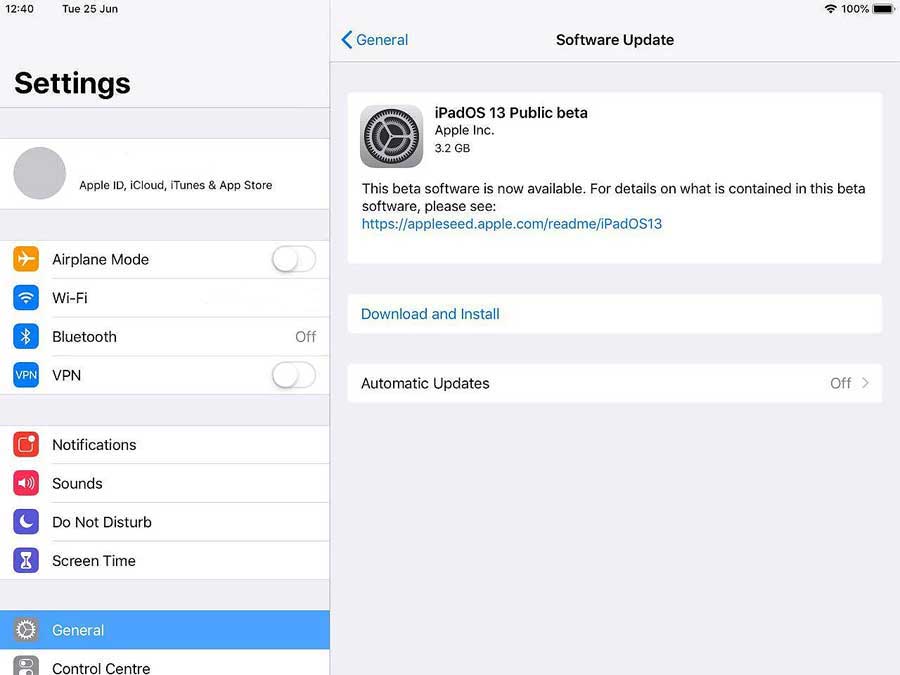
https://support.apple.com/en-us/HT205788
Очень просто.
Загрузите утилиту Microsoft Program Install and Uninstall Utility и используйте ее, чтобы найти «Apple Software Update».
После удаления убедитесь, что все остальные удалены в правильном порядке:
1. iTunes
2. Обновление программного обеспечения Apple
3. Поддержка мобильных устройств Apple
4. Bonjour
5. Поддержка приложений Apple 32-разрядная версия
6. Поддержка приложений Apple 64-разрядная версия
Готово.
Опубликовано 1 августа 2017 г., 13:07
Просмотр в контексте
Я не могу удалить Apple Software Update.
Не удается удалить обновление программного обеспечения Apple в Windows 10/11
by Мэтью Адамс
Мэтью Адамс
Эксперт по Windows и программному обеспечению
Мэтью — фрилансер, написавший множество статей на различные темы, связанные с технологиями.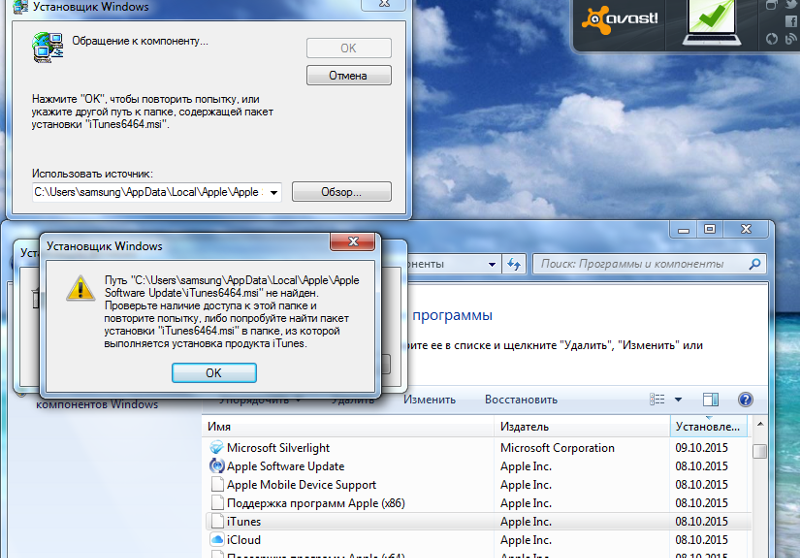 Основное внимание он уделяет ОС Windows и всему прочему… читать дальше
Основное внимание он уделяет ОС Windows и всему прочему… читать дальше
Обновлено
Раскрытие информации о аффилированных лицах
- Не знаете, как удалить Apple Software Update в Windows 10? Восстановление Apple Software Update может иметь огромное значение.
- Другие приемы включают активацию учетной записи администратора или использование стороннего деинсталлятора.
- Посетите этот список отличных программных инструментов для удаления, чтобы найти похожие варианты как для новичков, так и для профессионалов.
- Заглядывайте в этот Центр ошибок Windows 10 всякий раз, когда вам нужно устранить какие-либо ошибки и ошибки.
Apple Software Update — это программа, которая обновляет программное обеспечение Apple в Windows 10, но не всем это нужно.
Однако Apple Software Update не всегда удаляет. Некоторые пользователи заявляли в сообщениях на форуме, что при попытке удалить ASU появляется сообщение об ошибке.
Это сообщение об ошибке гласит: Проблема с этим пакетом установщика Windows. Не удалось запустить программу, необходимую для завершения этой установки.
Вот как вы можете удалить Apple Software Update, когда это сообщение об ошибке появляется в Windows 10.
Как удалить программное обеспечение Apple в Windows 10 после обновлений Creator?
- Откройте средство устранения неполадок при установке и удалении программы
- Активация встроенной учетной записи администратора
- Восстановить обновление программного обеспечения Apple
- Удаление обновления программного обеспечения Apple с помощью программы установки драйверов CopyTrans
- U n установить Apple Software Update
1. Откройте средство устранения неполадок при установке и удалении программы
- Откройте эту веб-страницу Microsoft в своем браузере и нажмите там кнопку Download .

- Затем откройте папку загрузки в проводнике.
- Нажмите MicrosoftProgram_Install_and_Uninstall.meta.diagcab , чтобы открыть его окно ниже.
- Нажмите кнопку Next средства устранения неполадок.
- Выберите Удаление , чтобы исправить программу, которая не удаляется.
- Затем выберите Apple Software Update в списке программ и нажмите кнопку Кнопка «Далее» .
- Выберите вариант Да, попробуйте удалить , чтобы удалить ASU.
- Если вариант Да, попробуйте удалить не помогает, выберите вариант попробовать другие исправления .
Сначала ознакомьтесь со средством устранения неполадок при установке и удалении программ для Windows 10. Это средство устранения неполадок исправляет поврежденные ключи реестра, которые могут блокировать удаление программного обеспечения.
Вы можете использовать средство устранения неполадок установки и удаления программ в Windows 10, как описано выше.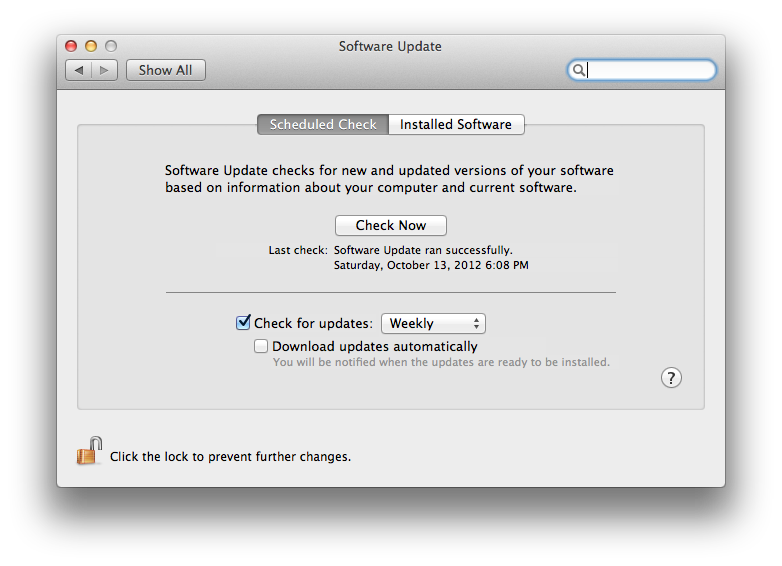
2. Активируйте встроенную учетную запись администратора
- Нажмите Введите здесь, чтобы найти кнопку на панели задач Windows 10, чтобы открыть Cortana.
- Введите Командная строка в поле поиска.
- Щелкните правой кнопкой мыши командную строку, чтобы выбрать параметр «Запуск от имени администратора».
- Введите net user в командной строке и нажмите клавишу возврата.
- Затем введите эту команду в подсказке: net useradmin /active:yes . Не забудьте нажать клавишу Enter после ввода команды.
- Затем перезапустите Windows и войдите в систему с новой активированной учетной записью администратора.
Вы не всегда можете удалить все программы из стандартной учетной записи пользователя Windows 10.
Таким образом, переключение на учетную запись администратора обеспечит вам достаточные права доступа для удаления всех программ, включая Apple Software Update.
Windows 10 включает встроенную учетную запись администратора, которую можно активировать, как описано выше.
3. Восстановите обновление программного обеспечения Apple
- Откройте «Выполнить», нажав клавишу Windows + горячую клавишу R .
- Введите appwiz.cpl в меню «Выполнить» и нажмите его кнопку OK .
- Введите ключевое слово Apple Software Update в поле поиска, как показано ниже.
- Затем выберите Apple Software Update и нажмите кнопку Repair .
- После этого нажмите Удалить , чтобы удалить обновление программного обеспечения Apple.
Апплет панели управления «Программы и компоненты» содержит параметр «Восстановить » для обновления программного обеспечения Apple.
o, эта опция может исправить ASU, чтобы вы могли ее удалить. Вы можете восстановить Apple Software Update с помощью описанной выше процедуры.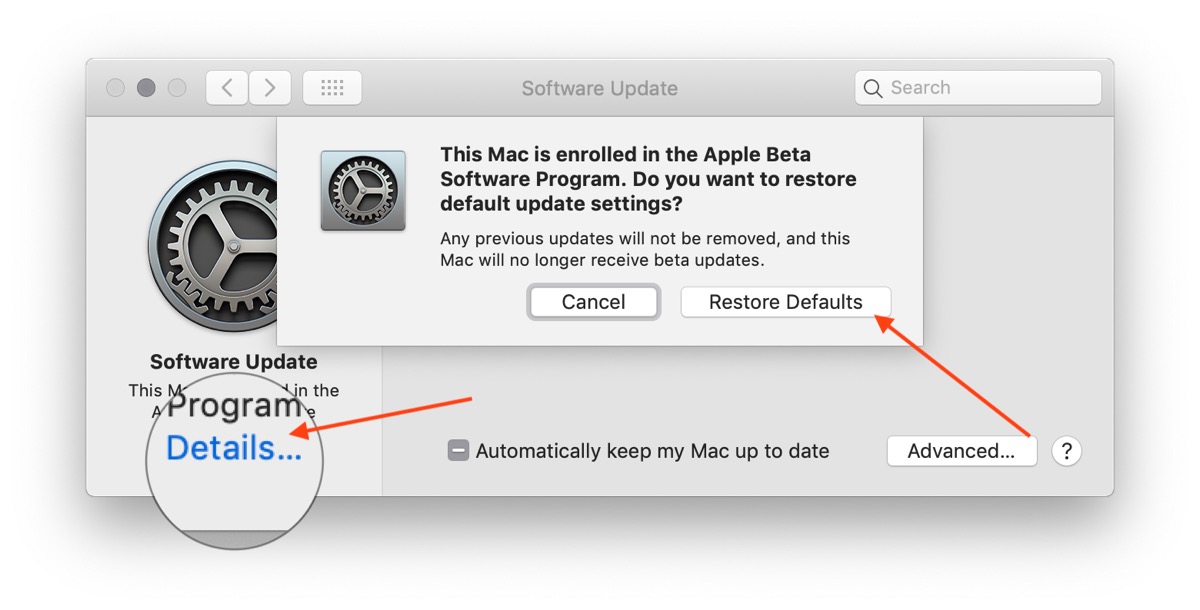
4. Удалите обновление программного обеспечения Apple с помощью программы установки драйвера CopyTrans
- Загрузите программу установки драйвера CopyTrans.
- Откройте ZIP-файл драйвера CopyTrans в проводнике и нажмите кнопку Извлечь все 9 файлов.кнопка 0037.
- Нажмите кнопку Browse , чтобы выбрать путь для извлечения ZIP-файла.
- Нажмите кнопку Извлечь .
- Откройте программу установки драйвера CopyTrans из извлеченной папки.
- Затем нажмите кнопку Удалить .
- Обратите внимание, что CopyTrans также удалит другие программы Apple, перечисленные в его окне, если вы их установили. Таким образом, вам может потребоваться переустановить некоторое программное обеспечение Apple после удаления ASU.
Установщик драйверов CopyTrans — еще одна утилита, с помощью которой можно удалить программное обеспечение Apple. Программа на самом деле предназначена для установки драйверов iPhone, iPod и iPad.
 Можно удалить процесс из списка в Диспетчере, если в новом окне откроется директория (папка) программного обеспечения Apple.
Можно удалить процесс из списка в Диспетчере, если в новом окне откроется директория (папка) программного обеспечения Apple.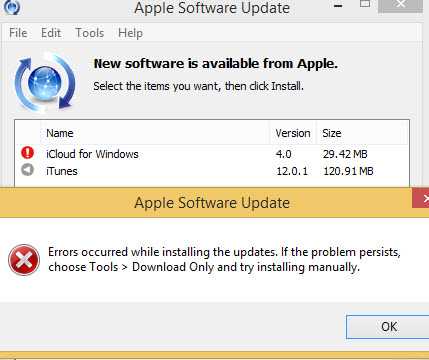 Это может иметь непреднамеренные последствия. Чтобы удалить компоненты:
Это может иметь непреднамеренные последствия. Чтобы удалить компоненты:
 exe: он используется другим человеком или программой». сообщение.
exe: он используется другим человеком или программой». сообщение.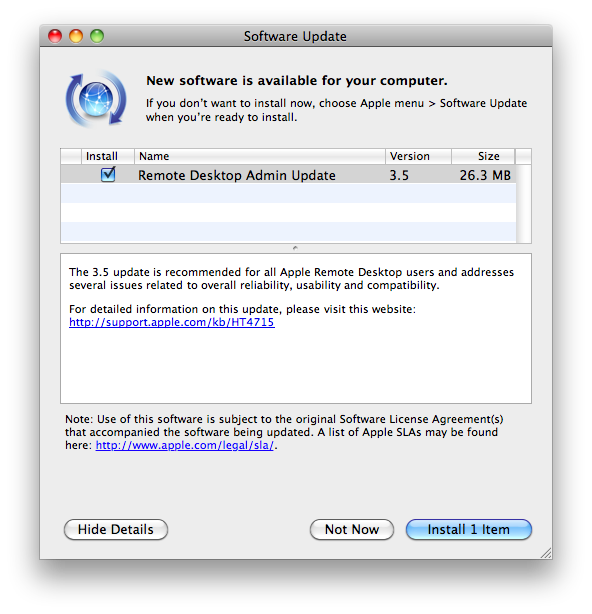

 Выберите Удалить из контекстного меню. Выберите «Да», когда вас попросят подтвердить удаление.
Выберите Удалить из контекстного меню. Выберите «Да», когда вас попросят подтвердить удаление. 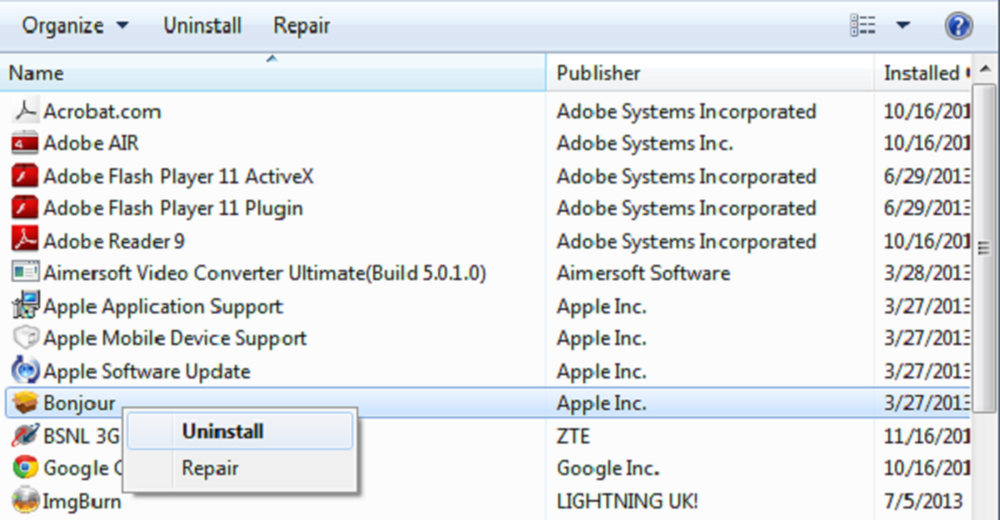 Выберите «Да», когда вас попросят подтвердить удаление.
Выберите «Да», когда вас попросят подтвердить удаление.